Kako pisati od desne proti levi v Microsoft Office 2016, 2019/365?

Naučite se preklopiti s tipkovnic LTR na RTL v programu Microsoft Word in Outlook.
»Vaša naprava je naletela na težavo in se mora znova zagnati« je dokaj pogosto sporočilo o napaki v sistemu Windows. Tukaj je opisano, kako odpravite svojo napravo, ki je naletela na težavo in potrebuje ponovni zagon .

"Vaš računalnik je naletel na težavo in ga je treba znova zagnati" je dokaj pogosta napaka
Računalniki ali osebni računalniki so danes skoraj nepogrešljiv kos za mnoge ljudi, še posebej za tiste, ki delajo v informacijski tehnologiji, pisarni ali računovodstvu ... Ta naprava jim pomaga hitro urejati dokumente. priročno in udobno, hkrati, ko je povezana z interneta, lahko dostopate tudi do informacij in iščete potrebne podatke za vsa področja življenja.
Za tiste, za katere so osebni računalniki nepogrešljiv del življenja, je to, da računalnik z operacijskim sistemom Windows nenadoma zmrzne ali preneha delovati, prava katastrofa. V tem primeru pogosto naletite na sporočilo o napaki "Vaš računalnik je naletel na težavo in ga je treba znova zagnati".
To je pogosta napaka v osebnem računalniku, znana tudi kot "modri zaslon smrti". Poleg zgornjega sporočila tej težavi pripada tudi na stotine drugih kod napak, vključno z:
Vendar ne zganjajte panike, saj imate vedno način, kako odpraviti težavo. Ta članek bo za vas povzel najpreprostejše, a najučinkovitejše načine za odpravo napake »vaša naprava je naletela na težavo in jo je treba znova zagnati«!
Kaj je napaka "Vaš računalnik je naletel na težavo in ga je treba znova zagnati"?

Ta zaslon z napako se običajno pojavi, ko se računalnik nenadoma izklopi ali znova zažene ali če mu kaj prepreči normalen zagon. Kot lahko vidite, je Microsoft na zgornjem zaslonu vključil povezavo za uporabnike, da izvedo več podrobnosti o težavi. Kliknite nanjo ali skenirajte kodo QR s telefonom, da obiščete to stran v mobilni napravi.
Kako odpraviti napako, ko je računalnik naletel na težavo in ga je treba znova zagnati
1. Odklopite zunanjo strojno opremo
Ste pred kratkim v računalnik priključili nov zunanji disk, miško, tipkovnico ali podobno napravo? Če je tako, lahko to povzroči težave. Odklopite vse, kar ne potrebujete, in preverite, ali je težava izginila. Če je tako, priključite napravo, znova zaženite in preverite, ali je vse v redu. Ponavljajte ta postopek, dokler ne prepoznate okvarjene strojne opreme, nato se obrnite na proizvajalca.
2. Odstranite nedavno dodano programsko opremo
Programska oprema, ki jo prenesete in namestite, lahko povzroči nepričakovane težave. Če po nedavni namestitvi neke programske opreme opazite napako modrega zaslona, jo takoj odstranite. To se lahko pogosto zgodi pri protivirusni programski opremi.
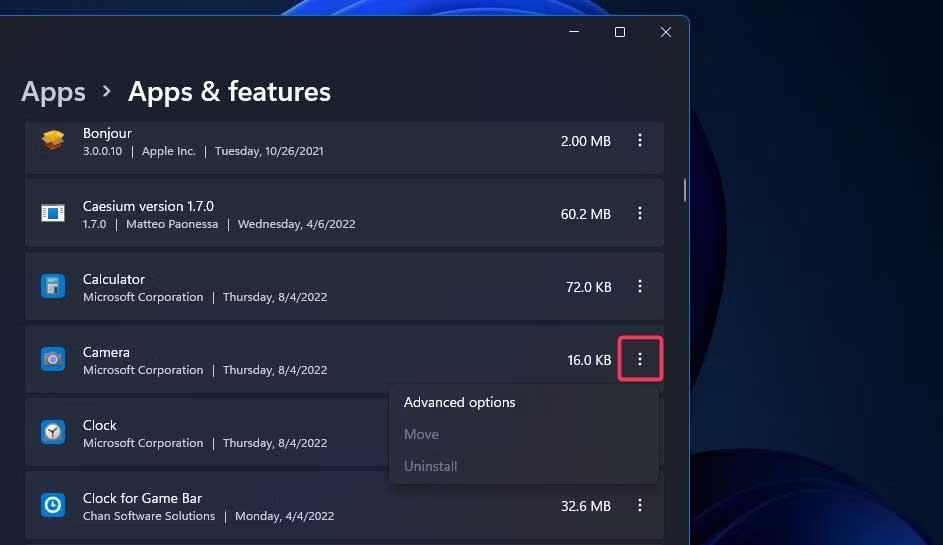
Odstranite nedavno dodano programsko opremo iz računalnika
Če želite odstraniti program, pritisnite tipko Windows + I, da odprete Nastavitve -> Aplikacije . To bo prikazalo seznam vseh vaših nameščenih programov. V spustnem meniju kliknite Razvrsti in ga spremenite v Datum namestitve .
Zdaj bodo na vrhu prikazani nazadnje nameščeni programi. Za odstranitev izberite programsko opremo s seznama in kliknite Odstrani .
3. Vrnite se na staro različico gonilnika
Gonilniki so programska oprema, ki sistemu Windows 10 pomaga nadzirati strojno opremo, ki se redno posodablja, da se zagotovi združljivost z najnovejšo različico sistema Windows 10. Vendar pa lahko posodobitve gonilnikov včasih poškodujejo vaš sistem. Zato se morate vrniti na prejšnjo različico.

Vrnite se na staro različico gonilnika
Če želite to narediti, pritisnite tipko Windows + X in kliknite Upravitelj naprav . To orodje prikazuje kategorije, kot so Adapterji zaslona in Monitorji , ki jih lahko dvokliknete, da jih razširite in si ogledate naprave v njih.
Z desno miškino tipko kliknite napravo in kliknite Lastnosti > Gonilnik . Glejte Datum gonilnika , da vidite, kdaj je bil gonilnik nazadnje posodobljen. Če se datum ujema z datumom, ko ste imeli težave, kliknite Povrni gonilnik (če je na voljo) ali Odstrani napravo (naprava se bo znova namestila, ko zaženete računalnik).
4. Posodobite Windows 10
Windows 10 se bo posodobil samodejno, vendar je morda še čakajoča posodobitev. Ne pozabite posodabljati sistema Windows 10, če želite izkoristiti najnovejše funkcije in popravke napak. Napaka modrega zaslona smrti se lahko pojavi zaradi nezdružljivosti programske ali strojne opreme v nedavni posodobitvi.

Posodobite Windows 10 na najnovejšo različico
Če želite preveriti, pritisnite tipko Windows + I , da odprete Nastavitve , kliknite Posodobitev in varnost > Preveri posodobitve . Če so na voljo kakršne koli posodobitve, jih takoj prenesite in namestite.
Naučite se preklopiti s tipkovnic LTR na RTL v programu Microsoft Word in Outlook.
Navodila za ustvarjanje podnapisov za videoposnetke s programom CapCut, Kako ustvariti podnapise v programu Capcut ni težko. Ta članek vam bo pokazal najenostavnejši način za vklop podnapisov v Capcutu.
Kako pošiljati sporočila z besednimi učinki v Facebook Messengerju? Odkrijte, kako enostavno namestiti in uporabljati besedne učinke na Facebook Messengerju.
Kako spremeniti ozadje fotografije v Canvi, enostavni koraki za spreminjanje ozadja fotografij.
Navodila za skrivanje sporočil Messengerja, ne da bi jih morali izbrisati. Če želite skriti sporočila Messengerja s funkcijo shranjevanja aplikacije, vendar ne veste, kako to storiti.
Navodila za poslušanje glasbe na Google Zemljevidih Trenutno lahko uporabniki potujejo in poslušajo glasbo z aplikacijo Google Zemljevid na iPhoneu. Danes vas vabi WebTech360
Navodila za uporabo LifeBOX - Viettelova spletna storitev za shranjevanje, LifeBOX je na novo uvedena spletna storitev za shranjevanje podjetja Viettel s številnimi vrhunskimi funkcijami
Kako posodobiti status v Facebook Messengerju? Facebook Messenger v najnovejši različici ponuja uporabnikom izjemno uporabno funkcijo: spreminjanje
Navodila za igro s kartami Werewolf Online na računalniku, Navodila za prenos, namestitev in igranje Werewolf Online na računalnik preko izjemno preprostega LDPlayer emulatorja.
Navodila za brisanje zgodb, objavljenih na Instagramu. Če želite izbrisati zgodbo na Instagramu, pa ne veste, kako? Danes WebTech360








